
W następnym artykule przyjrzymy się Newsboat. To jest Darmowy i otwarty czytnik kanałów RSS / Atom dla terminala. Został pierwotnie utworzony z Aktualności, tekstowy czytnik kanałów RSS / Atom, jednak Newsbeuter nie jest aktywnie utrzymywany. To jest powód, dla którego jest to dobra alternatywa do rozważenia.
Kto nie wie, plik RSS / Atom to formaty XML używane do komunikowania się, publikowania i syndykowania artykułów. Typowym przykładem mogą być wiadomości lub artykuły na blogu. Newsboat jest stworzony do użytku z terminali systemów GNU / Linux, FreeBSD lub macOS.
Newsboat to prosty i intuicyjny czytnik kanałów RSS / Atom. W tym artykule zobaczymy, jak zainstalować i używać Newsboat. Jest to czytnik wiersza poleceń umożliwiający szybkie przeczytanie ulubionych wiadomości lub artykułów wszystkim miłośnikom terminali.
Konieczne jest wyjaśnienie tego, aby skorzystać z tego narzędzia konieczne będzie, aby nasz system spełniał pewne wymagania które można przeczytać poniżej.
Niezbędne wymagania
- GCC 4.9 lub nowsza albo Clang 3.6 lub nowsza.
- STFL(wersja 0.21 lub nowsza).
- Konfiguracja pakietu.
- GNU gettext(tylko dla systemów, które nie oferują gettext w libc).
- libcurl(wersja 7.18.0 lub nowsza).
- libxml2, xmllint i xsltproc.
- json -c (wersja 0.11 lub nowsza).
- SQLite3 (wersja 3.5 lub nowsza).
- DocBook XML i DocBook SML.
- Asciidoc.
Zainstaluj Newsboat na Ubuntu
Możemy zainstalować ten program w różnych systemach operacyjnych, ale w tym artykule zobaczymy, jak zainstalować go w Ubuntu. W tym przypadku mam zamiar zainstalować go na Ubuntu 16.04. Newsboat znajdzie ją dostępną do zainstalowania za pośrednictwem odpowiedniego pakietu przystawek. Konieczne jest to najpierw zainstalujmy snapd w naszym systemie operacyjnym, aby móc zainstalować Newsboat, jak pokazano poniżej.
Jeśli nie mamy zainstalowanego snapd, otwieramy terminal (Ctrl + Alt + T) i piszemy w nim:
sudo apt install snapd
Teraz możemy zainstalować narzędzie, o którym mówimy. W tym samym terminalu piszemy:

sudo snap install newsboat
Jeśli nie lubimy paczek typu snap, możemy wybrać zainstaluj Newsboat używając kodu źródłowego. Dzięki temu będziemy mogli korzystać z najnowszych funkcji, ale wcześniej będziemy potrzebować w pełni zainstaluj zależności. Aby to zrobić, otwieramy terminal (Ctrl + Alt + T) i piszemy każdą z następujących linii:
sudo apt update sudo apt install libncursesw5-dev ncurses-term debhelper libjson0 libjson0-dev libxml2-dev libstfl-dev libsqlite3-dev perl pkg-config libcurl4-gnutls-dev librtmp-dev libjson-c-dev asciidoc libxml2-utils xsltproc docbook-xml docbook-xsl bc wget http://www.clifford.at/stfl/stfl-0.24.tar.gz tar -xvf stfl-0.24.tar.gz cd stfl-0.24 make sudo make install
Po tym możemy sklonuj repozytorium Github Newsboat w naszym systemie i zainstaluj go. Aby to zrobić, będziemy musieli użyć tylko tego samego terminala i postępować zgodnie z następującymi instrukcjami:
git clone git://github.com/newsboat/newsboat.git cd newsboat make sudo make install
Jak korzystać z czytnika kanałów Newsboat
Teraz zobaczymy jak wykorzystać Newsboat do odczytu kanałów RSS z serwisu np.: ubunlog.com. Przede wszystkim będziemy potrzebować pobierz link do kanału rss dla ubunlog.com z przeglądarki i skopiuj go. W tym przypadku adres URL jest następujący:
https://ubunlog.com/feed/
Następnie napiszemy dla zapisz zawartość do pliku do późniejszego wykorzystania.
echo "https://ubunlog.com/feed/" > rss_links.txt
Teraz możemy przeczytać kanał RSS ubunlog.com za pomocą następującego polecenia z rozszerzeniem -u modyfikatory (określa plik zawierający adresy URL źródła RSS) i -r (aktualizuj kanały podczas uruchamiania) w następujący sposób:
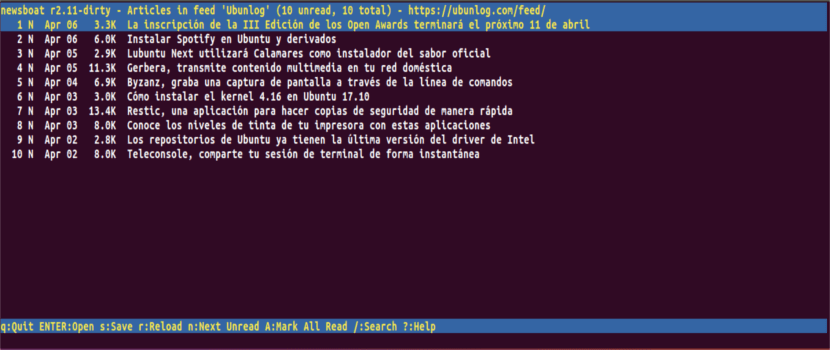
newsboat -ru rss_links.txt
Aby wybrać wiadomość, będziemy używać strzałek w górę i w dół do nawigacji. Następnie naciśniemy Enter na tym, który nas interesuje. W tym przykładzie mam zamiar wybrać z listy wiadomości numer 5. Który będzie wyglądał tak.

do otworzyć wiadomość w przeglądarce, będziemy musieli tylko nacisnąć „o” i to wyjść z programu, będziemy musieli tylko nacisnąć „q”.
Będziemy mogli zobaczyć wszystkie opcje i możliwe zastosowania, wykonując następujące polecenie w terminalu (Ctrl + Alt + T):

newsboat -h
do uzyskać więcej informacji o tym narzędziu, możemy odwiedzić repozytorium github o oficjalna dokumentacja które twórcy tego narzędzia udostępniają użytkownikom na swoich stronach internetowych.